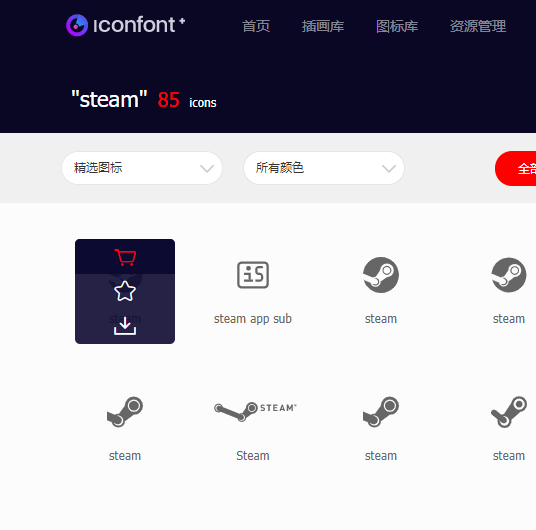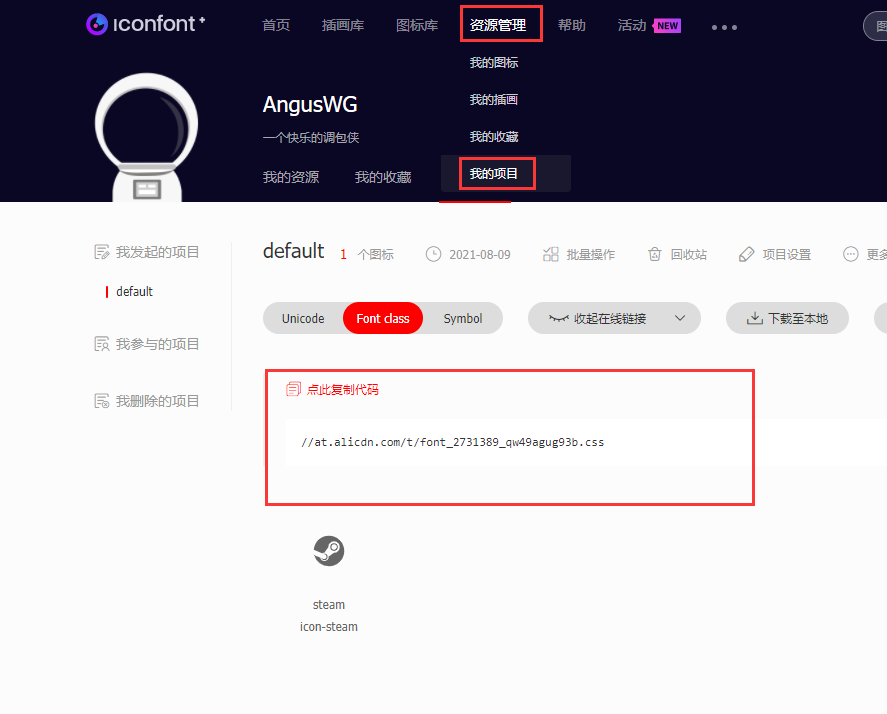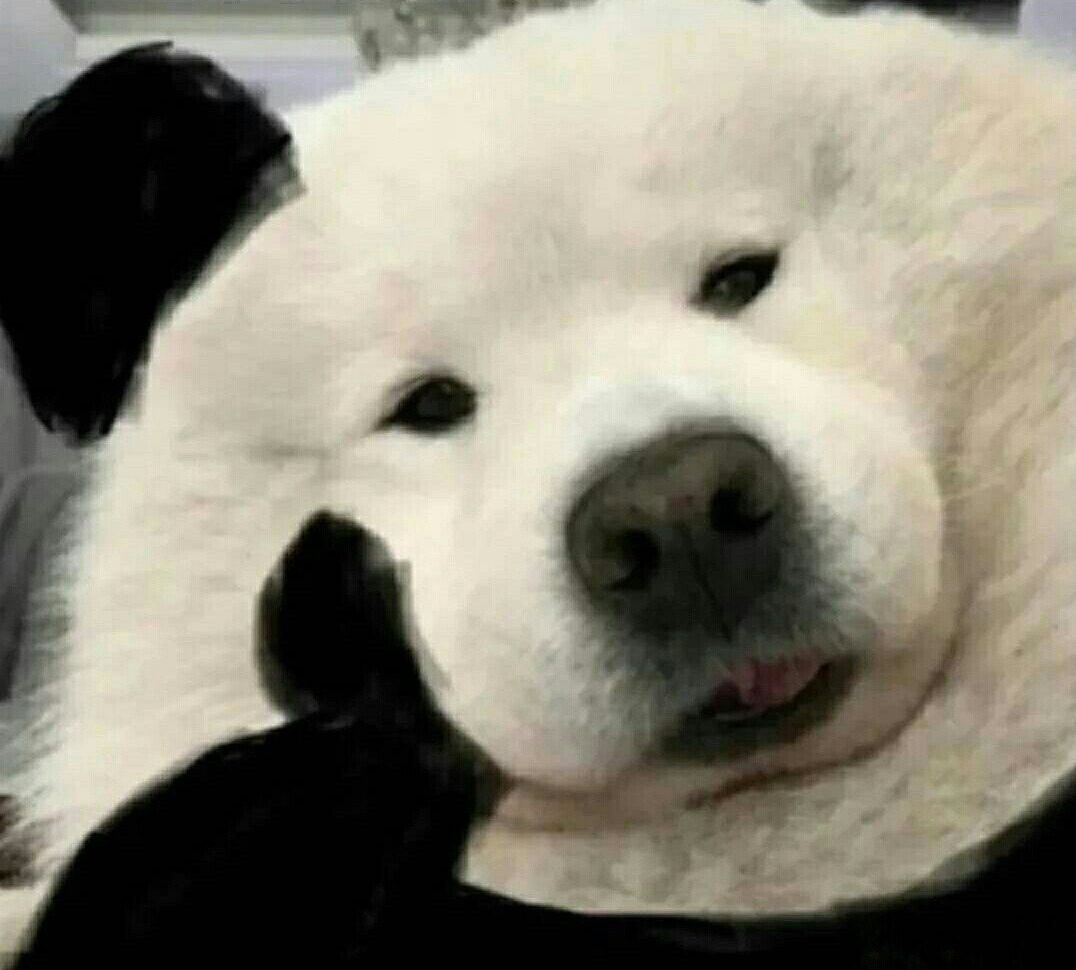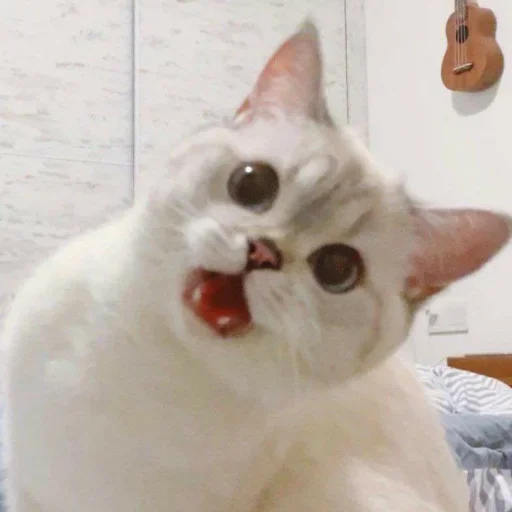配置完后,感觉 gitalk 的 clientID 和 clientSecret 不能直接放项目中,毕竟是开源的。
参考 action 的配置,在项目设置中找到 secert 配置,增加两个环境变量。
.github\workflows\ci.yml下面的 action 配置,增加如下配置:
GITALK_CLIENTID: ${{ secrets.GITALK_CLIENTID }}
GITALK_CLIENTSECRET: ${{ secrets.GITALK_CLIENTSECRET }}
config.js 中使用配置的环境变量名称就好了。
clientID: process.env.GITALK_CLIENTID,
clientSecret: process.env.GITALK_CLIENTSECRET,
本地测试因为填写了 feedback 为博客地址,会导致登陆后默认指向线上博客地址,所以本地测试没有成功。
好了博客评论系统开启了,其实相关评论都到 issus 里去了,还有点不习惯。
具体配置有啥不懂的,可以看看本项目的源码。